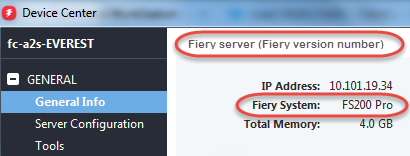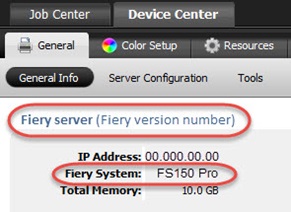Mit Fiery® Command WorkStation® können Sie Aufträge zentral verwalten, Verbindungen zu allen Fiery Servern im Netzwerk herstellen, optimale Ergebnisse in Echtzeit erzielen und die Produktivität steigern. Dank der intuitiven Oberfläche können Bediener unabhängig von ihrem Kenntnisstand auch komplexe Aufgaben einfach und schnell ausführen. Außerdem kann die Software flexibel an jede Umgebung angepasst werden.
Hinweise zu früheren Releaseversionen
Die Installation einer früheren Version der Fiery Command WorkStation ermöglicht es Ihnen, eine Verbindung zu älteren Fiery Servertypen herzustellen und die Anwendung auf älteren Betriebssystemen zu installieren. Füllen Sie das Formular aus, um zur Seite für die Downloads der Fiery Command WorkStation Packages 7.0, 6.8, 6.7, 6.6, 6.5, 6.4, 6.2 oder 5.8 weitergeleitet zu werden und weitere Informationen zur Kompatibilität zu erhalten.
Setzen Sie diesen Ladevorgang nicht fort, wenn Sie einen Highspeed-Inkjetdrucker verwenden. Fragen Sie in diesem Fall den Hersteller Ihres Druckers nach einem Upgrade für Ihre Version der Anwendung Fiery Command WorkStation.
Weitere Informationen zu unterstützten Fiery Systemversionen
Rufen Sie die Webseite „Fiery Command WorkStation“ auf.